Roblox అనేది 3D గేమింగ్ ప్లాట్ఫారమ్, ఇక్కడ వినియోగదారులు ఇతర వినియోగదారులు సృష్టించిన గేమ్లను సృష్టించవచ్చు మరియు ఆడవచ్చు. ఇతర ప్లాట్ఫారమ్ల మాదిరిగానే, వినియోగదారులు కూడా Roblox ప్లే చేస్తున్నప్పుడు కొన్ని సమస్యలు మరియు లోపాలను ఎదుర్కొంటారు. ఈ లోపాలకు వివిధ కారణాలు ఉండవచ్చు. ఇంటర్నెట్ కనెక్టివిటీ సమస్య కారణంగా ఎర్రర్ 279 ఏర్పడింది. లోపం 279, దాని కారణాలు మరియు పరిష్కారాల గురించి మరింత తెలుసుకోవడానికి, ఈ కథనాన్ని చదవండి.
రోబ్లాక్స్లో ఎర్రర్ కోడ్ 279 అంటే ఏమిటి?
Robloxలోని ఎర్రర్ కోడ్ 279 అనేది కనెక్షన్ వైఫల్యం లేదా కనెక్షన్ ప్రయత్నం విఫలమైతే. మీ ఇంటర్నెట్తో ఉన్న సమస్య సర్వర్కి కనెక్ట్ చేయకుండా మిమ్మల్ని నిరోధిస్తోంది. మీ ఇంటర్నెట్లో సమస్య ఉన్నప్పుడల్లా మరియు కావలసిన ఆపరేషన్ లోడ్ కావడంలో విఫలమైనప్పుడు, సందేశంతో Roblox ప్లే చేస్తున్నప్పుడు స్క్రీన్ మధ్యలో ఒక బూడిద రంగు డైలాగ్ బాక్స్ కనిపిస్తుంది:
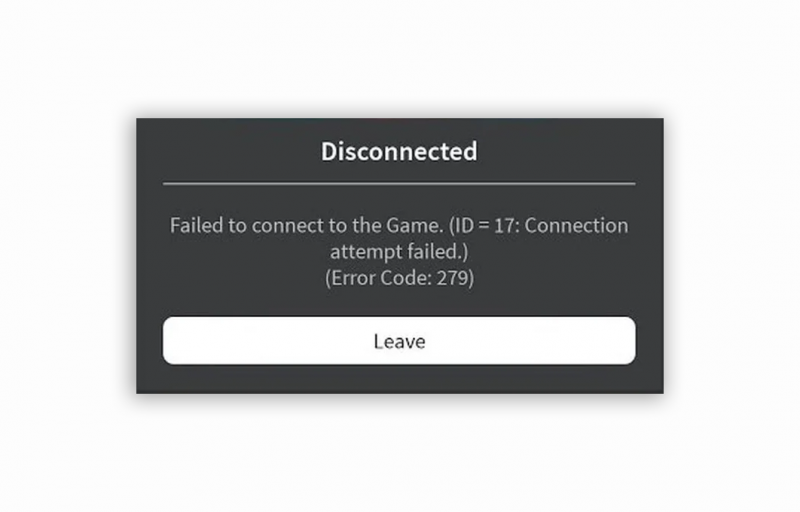
లోపం 279 ఎందుకు సంభవిస్తుంది?
అనేక కారణాల వల్ల లోపం 279 సంభవించవచ్చు:
- Roblox లోపం 279 సంభవించడానికి అత్యంత తరచుగా కారణం Windows ఫైర్వాల్ ఎందుకంటే Windows ఫైర్వాల్ వెబ్ బ్రౌజర్ని గేమ్తో కనెక్ట్ చేయడానికి అనుమతించదు.
- మరొక కారణం అస్థిర ఇంటర్నెట్ కనెక్షన్.
- బ్రౌజర్ పొడిగింపులు కూడా రోబ్లాక్స్ను లోడ్ చేయకుండా నిరోధించగలవు.
- గేమ్లోని స్క్రిప్టింగ్ ఎర్రర్లు మరియు గేమ్లోని చాలా అంశాలు కూడా ఈ లోపానికి కారణం కావచ్చు.
ఎర్రర్ కోడ్ 279ని ఎలా పరిష్కరించాలి?
ఈ పద్ధతులను ప్రయత్నించడం ద్వారా లోపం 279ని పరిష్కరించవచ్చు:
- విండోస్ ఫైర్వాల్ను ఆఫ్ చేస్తోంది
- వెబ్ బ్రౌజర్ని నవీకరిస్తోంది
- అన్ని బ్రౌజర్ పొడిగింపులను నిలిపివేస్తోంది
- Roblox అప్లికేషన్ని మళ్లీ ఇన్స్టాల్ చేస్తోంది
- ఇంటర్నెట్ కనెక్షన్ని రీసెట్ చేస్తోంది
1: విండోస్ ఫైర్వాల్ ఆఫ్ చేయండి
మైక్రోసాఫ్ట్ విండోస్ ఫైర్వాల్ లేదా మైక్రోసాఫ్ట్ డిఫెండర్ మీ సిస్టమ్ను అనధికార యాక్సెస్ నుండి రక్షిస్తుంది, ఇది డిఫాల్ట్గా మీ PCలో ఉంటుంది. మీరు మీ సిస్టమ్ సెట్టింగ్ల నుండి ఈ అంతర్నిర్మిత రక్షణను ప్రారంభించవచ్చు లేదా నిలిపివేయవచ్చు. Roblox యొక్క లోపం కోడ్ 279ని పరిష్కరించడానికి, ఈ దశలను అనుసరించడం ద్వారా Windows ఫైర్వాల్ను ఆపివేయండి:
దశ 1: నొక్కండి Windows+I సెట్టింగులను తెరవడానికి మరియు ఎంచుకోండి నవీకరణ మరియు భద్రత:
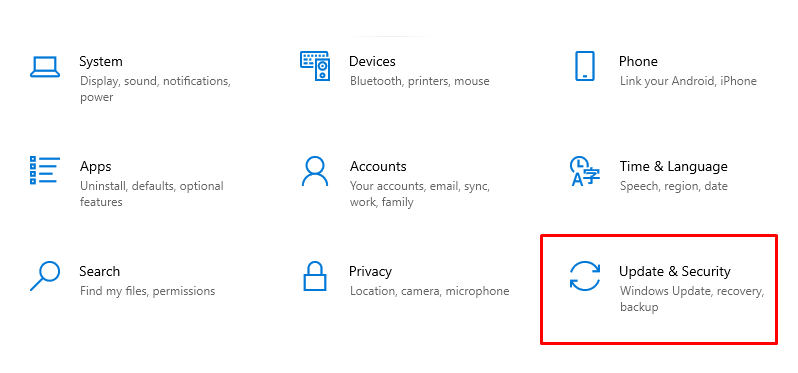
దశ 2: నొక్కండి విండోస్ సెక్యూరిటీ ఎడమ పానెల్ నుండి మరియు ఎంచుకోండి ఫైర్వాల్ మరియు నెట్వర్క్ రక్షణ:
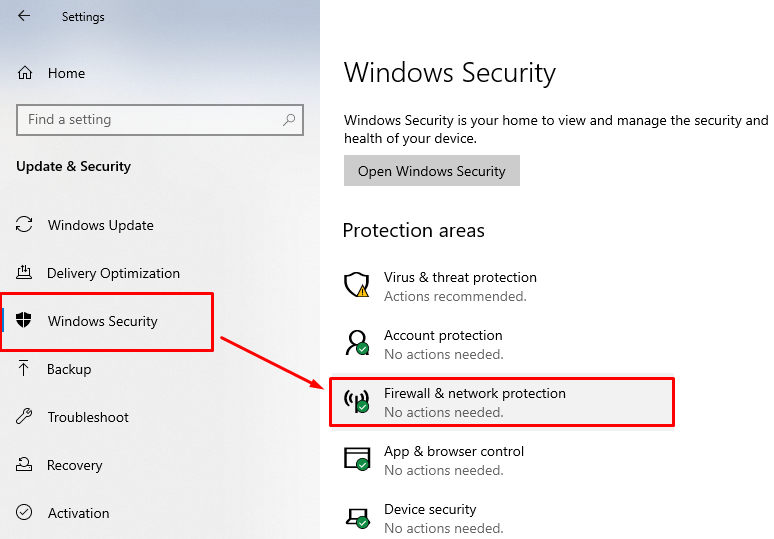
దశ 3: a ఎంచుకోండి పబ్లిక్ నెట్వర్క్ :
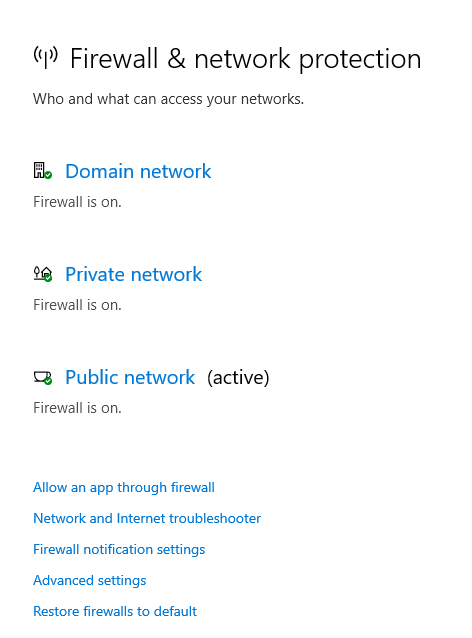
గమనిక: పబ్లిక్ ఫైర్వాల్ మీ ఇంటర్నెట్ కనెక్షన్ని ప్రభావితం చేస్తుంది.
దశ 4: కోసం టోగుల్ ఆఫ్ చేయండి మైక్రోసాఫ్ట్ డిఫెండర్ ఫైర్వాల్ లో పబ్లిక్ నెట్వర్క్ :
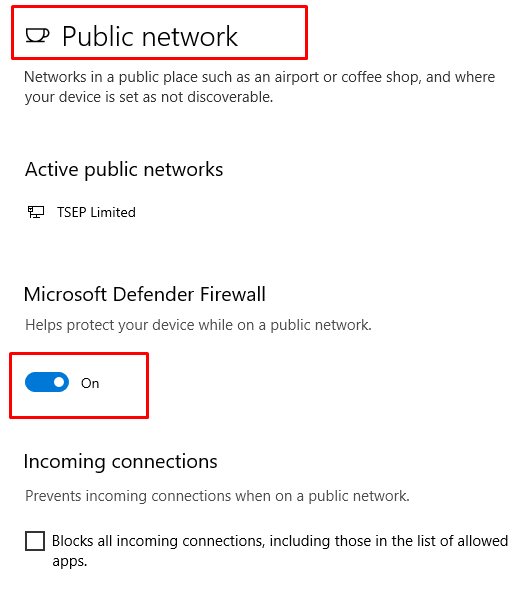
2: మీ వెబ్ బ్రౌజర్ని నవీకరించండి
వెబ్ బ్రౌజర్లు గేమింగ్ అనుభవాన్ని కూడా ప్రభావితం చేస్తాయి, Robloxతో సమస్యలను పరిష్కరించడానికి మీ వెబ్ బ్రౌజర్ను నవీకరించండి మరియు Google Chrome బ్రౌజర్ని ఉపయోగించండి, ఇది Roblox కోసం ఉత్తమమైన మరియు ప్రాధాన్యతగల బ్రౌజర్:
దశ 1: మీ ల్యాప్టాప్లో Chrome బ్రౌజర్ని తెరిచి, మూడు చుక్కలపై క్లిక్ చేయండి (కబాబ్ మెను):
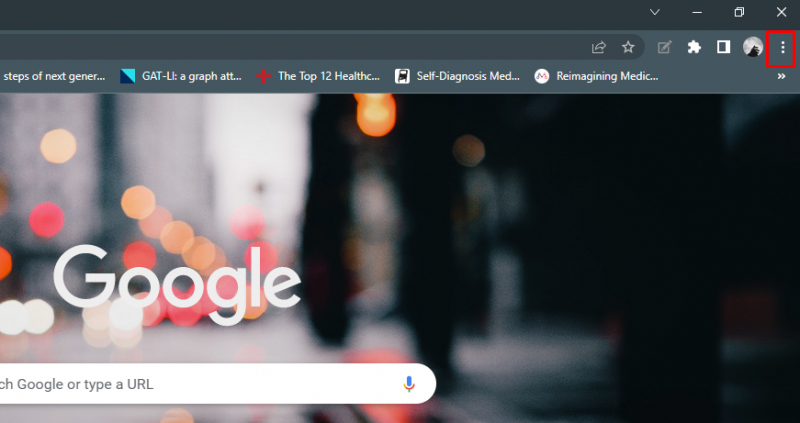
దశ 2: పై క్లిక్ చేయండి సహాయం ఎంపిక మరియు ఎంచుకోండి Google Chrome గురించి :
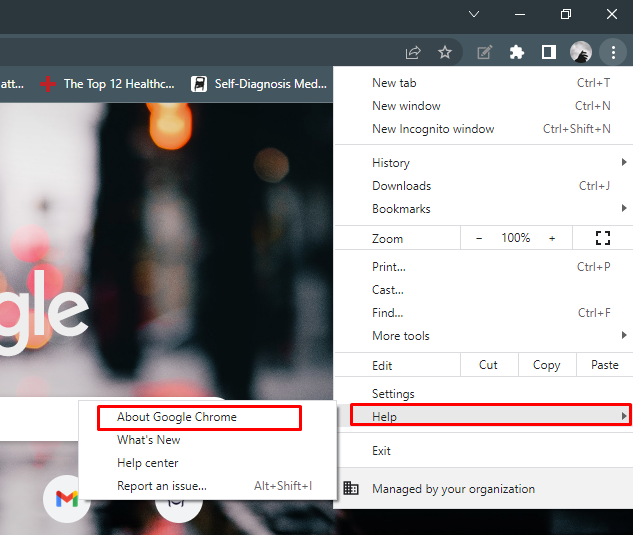
దశ 3: Chrome అప్డేట్ల కోసం తనిఖీ చేయండి:
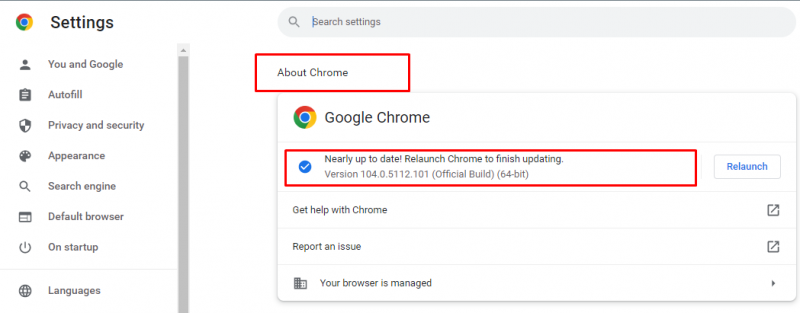
3: అన్ని పొడిగింపులను నిలిపివేయండి
పొడిగింపులు అనేక సమస్యలను కలిగిస్తాయి; మీ బ్రౌజర్ సెట్టింగ్ల ద్వారా వాటిని మాన్యువల్గా నిలిపివేయండి:
దశ 1: మీ ల్యాప్టాప్లో Chrome బ్రౌజర్ను ప్రారంభించి, మూడు చుక్కల (కబాబ్ మెను) చిహ్నంపై క్లిక్ చేయండి:
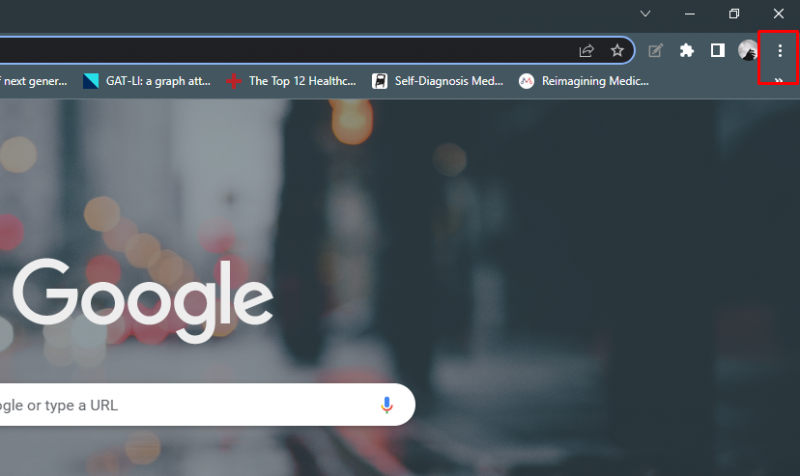
దశ 2: ఇప్పుడు, ఎంచుకోండి మరిన్ని సాధనాలు ఆపై పొడిగింపులు డ్రాప్-డౌన్ మెను నుండి ఎంపిక:
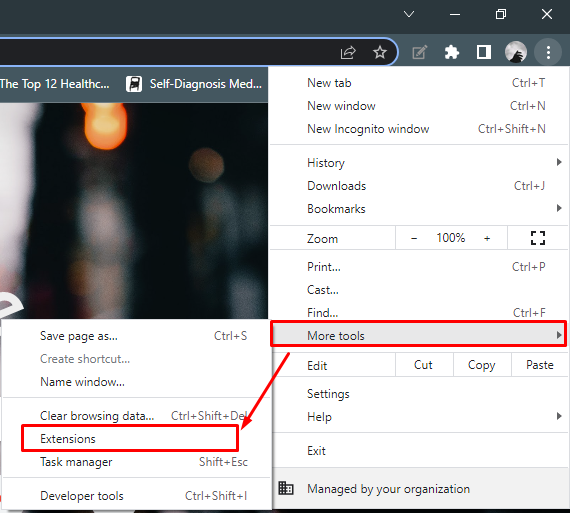
దశ 3: పొడిగింపులో తీసివేయి బటన్పై క్లిక్ చేయండి:
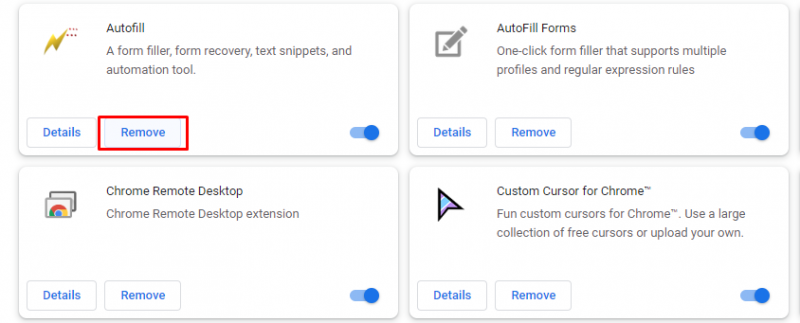
దశ 4: పై క్లిక్ చేయడం ద్వారా తొలగింపును నిర్ధారించండి తొలగించు పాప్-అప్ స్క్రీన్ నుండి ఎంపిక:
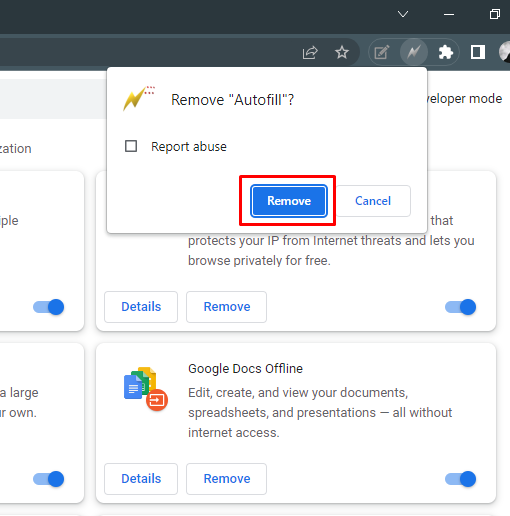
4: Roblox యాప్ను అప్డేట్ చేయండి
మీరు మీ ల్యాప్టాప్లో ఇన్స్టాల్ చేసిన అప్లికేషన్లో గేమ్లను ప్లే చేస్తుంటే, రోబ్లాక్స్ యాప్ని అప్డేట్ చేయండి లేదా దాన్ని తీసివేసి మళ్లీ ఇన్స్టాల్ చేయండి. పాత వెర్షన్ మీ ల్యాప్టాప్కు అనుకూలంగా లేనందున ఇది సమస్యను పరిష్కరిస్తుంది.
5: మీ ఇంటర్నెట్ కనెక్షన్ని రీసెట్ చేయండి
అస్థిర ఇంటర్నెట్ కనెక్షన్లు రోబ్లాక్స్ను లోడ్ చేయకుండా నిరోధిస్తాయి, ముందుగా మీ మోడెమ్ మరియు రూటర్ని పునఃప్రారంభించండి మరియు సమస్య పరిష్కరించబడిందో లేదో తనిఖీ చేయండి, లేకపోతే మీ ల్యాప్టాప్ నుండి మీ ఇంటర్నెట్ కనెక్షన్ని రీసెట్ చేయడానికి ఈ దశలను అనుసరించండి:
దశ 1: తెరవండి Google Chrome బ్రౌజర్ మీ ల్యాప్టాప్లో మరియు మూడు చుక్కలపై క్లిక్ చేయండి:
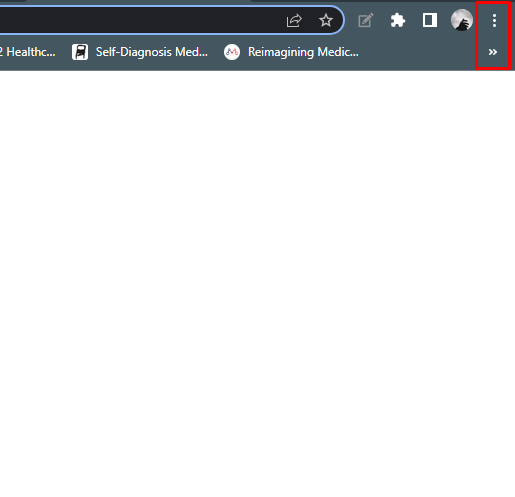
దశ 2: ఎంచుకోండి సెట్టింగ్లు ఎంపిక:
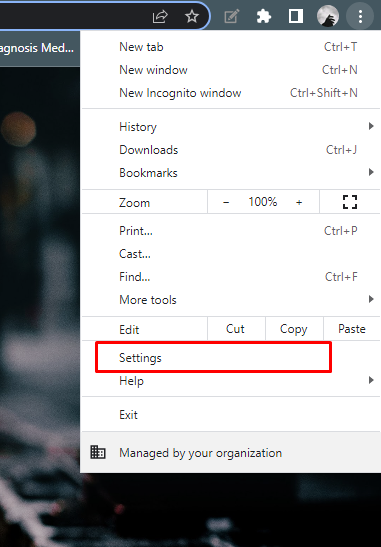
దశ 3: పై క్లిక్ చేయండి రీసెట్ చేసి శుభ్రం చేయండి ఎడమ పానెల్ నుండి మరియు ఎంచుకోండి సెట్టింగ్లను వాటి అసలు డిఫాల్ట్లకు పునరుద్ధరించండి:

దశ 4: కొత్త పాప్-అప్ కనిపిస్తుంది, దానిపై క్లిక్ చేయండి రీసెట్ సెట్టింగులు:
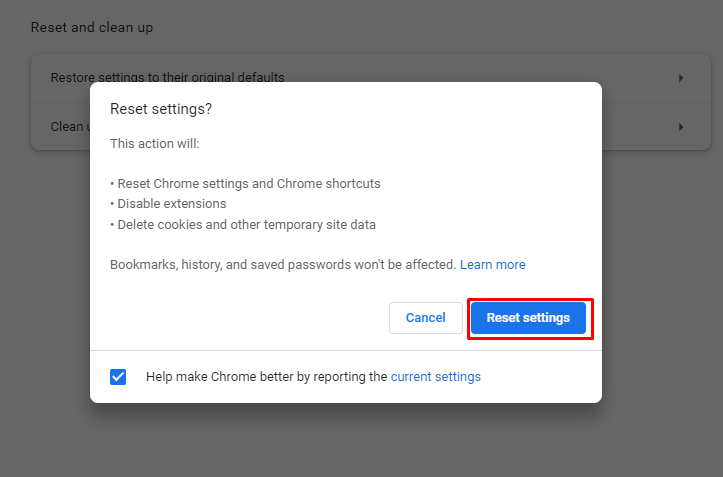
ముగింపు
ఏదైనా పని చేస్తున్నప్పుడు లేదా ఏదైనా గేమ్ ఆడుతున్నప్పుడు, ఏదైనా లోపం సంభవించినట్లయితే, అది వెంటనే మీ అనుభవాన్ని ప్రభావితం చేయవచ్చు. Roblox ప్లే చేస్తున్నప్పుడు ఇంటర్నెట్ అవసరం, మీ ఇంటర్నెట్ కనెక్షన్లో లోపం 279కి కారణమయ్యే సమస్య కూడా ఉండవచ్చు. ఈ లోపాన్ని పరిష్కరించడానికి, పైన పేర్కొన్న పద్ధతులను చదవండి. Roblox యాప్ని ఉపయోగించడం తప్పక ప్రాధాన్యమివ్వాలి, ఎందుకంటే ఇది చాలా లోపాలను తగ్గిస్తుంది మరియు మీరు వెబ్లో Roblox ప్లే చేస్తుంటే, Google Chrome వంటి నమ్మకమైన బ్రౌజర్ని ఉపయోగించడం సూచించబడింది.